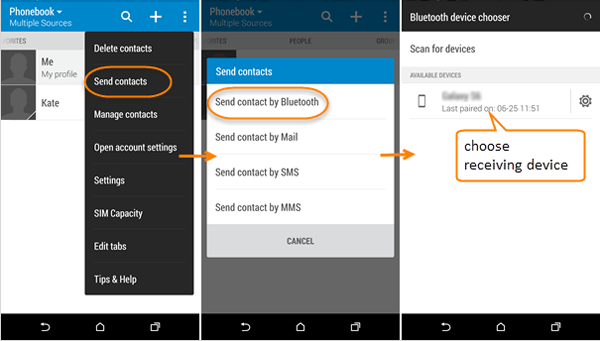Làm cách nào để chuyển dữ liệu từ điện thoại cũ sang Oppo A17 nhanh chóng? Bài viết này sẽ cho bạn câu trả lời.

Khi chúng ta chuyển sang một thiết bị mới, câu hỏi đặt ra là làm thế nào để chuyển dữ liệu từ điện thoại cũ sang điện thoại mới một cách nhanh chóng và dễ dàng? Đừng lo lắng, bài viết này chỉ cho bạn năm cách để bạn có thể chuyển dữ liệu. Bạn có thể chọn từ phần mềm máy tính đến ứng dụng di động. Vì vậy, nếu bạn cần, hãy đọc tiếp.
Phương pháp phác thảo:
- Cách 1: Chuyển dữ liệu từ Android/iPhone/Samsung sang Oppo A17
- Cách 2: Đồng bộ dữ liệu sao lưu vào Oppo A17
- Cách 3: Chuyển tin nhắn từ Android/iPhone/Samsung sang Oppo A17
- Cách 4: Dùng Oppo Clone Phone để chuyển file từ Android/iPhone/Samsung sang Oppo A17
- Cách 5: Bluetooth truyền dữ liệu cho Oppo A17
Cách 1: Chuyển dữ liệu từ Android/iPhone/Samsung sang Oppo A17
Nhanh chóng chuyển các tập tin sang thiết bị mới của bạn với sự trợ giúp của phần mềm.
Mobile Transfer là một phần mềm truyền dữ liệu đáng tin cậy hỗ trợ truyền dữ liệu từ iOS sang iOS, Android sang iOS và Android sang Android. Vì vậy, cho dù điện thoại cũ của bạn là iPhone hay điện thoại Android, bạn có thể chuyển trực tiếp dữ liệu từ điện thoại cũ sang điện thoại mới bằng Mobile Transfer. Ngoài ra, nó hỗ trợ nhiều loại dữ liệu, bao gồm danh bạ, SMS, nhật ký cuộc gọi, ảnh, nhạc, video, ứng dụng, v.v. Hơn nữa, việc truyền dữ liệu rất dễ dàng và nhanh chóng, giúp bạn tiết kiệm rất nhiều thời gian.
Bước 1: Tải xuống Mobile Transfer
Cài đặt phần mềm Mobile Transfer trên máy tính của bạn, mở nó và chọn chế độ "Phone Transfer" và sau đó "Phone to Phone".

Bước 2: Kết nối điện thoại của bạn
Kết nối Android/iPhone/Samsung và Oppo A17 của bạn với máy tính bằng cáp USB. Làm theo lời nhắc của phần mềm để tiếp tục với các bước sau. Vui lòng lưu ý thứ tự của điện thoại cũ và mới, nếu bạn đặt sai vị trí, bạn có thể thay đổi vị trí bằng cách chọn "Lật".

Bước 3: Truyền dữ liệu
Trang chủ hiển thị tất cả dữ liệu có thể được chuyển. Chọn những cái bạn cần, nhấp vào "Bắt đầu chuyển" và đợi quá trình chuyển hoàn tất.

Cách 2: Đồng bộ dữ liệu sao lưu vào Oppo A17
Nếu bạn có dữ liệu sao lưu, thì bạn cũng có thể sử dụng phần mềm Mobile Transfer.
Bước 1: Chạy phần mềm Mobile Transfer
Mở phần mềm Mobile Transfer trên máy tính của bạn, nhấp vào "Sao lưu & Khôi phục" trên trang chủ rồi chọn nút "Sao lưu & Khôi phục Điện thoại".

Bước 2: Chọn tệp
Chọn tệp sao lưu trong danh sách, nhấp vào nút "Khôi phục" và kết nối Oppo A17 của bạn với máy tính bằng cáp USB.

Bước 3: Chuyển tập tin
Làm theo lời nhắc của phần mềm để mở gỡ lỗi USB trên điện thoại của bạn. Sau khi điện thoại được kết nối thành công, Soft Armor sẽ tự động hiển thị cho bạn các loại tệp đã được sao lưu, hãy chọn những tệp bạn cần và nhấp vào "Bắt đầu" để chuyển dữ liệu sang Oppo A17.


Cách 3: Chuyển tin nhắn từ Android/iPhone/Samsung sang Oppo A17
Nếu dữ liệu bạn muốn chuyển là tin nhắn, Mobile Transfer có một phần đặc biệt dành cho bạn.
Bước 1: Chọn chế độ
Trên trang chủ của Mobile Transfer, hãy nhấp vào chế độ "WhatsApp Transfer" rồi chọn một trong bốn chế độ "WhatsApp Transfer", "WhatsApp Business Transfer", "GBWhatsApp Transfer" và "Other Apps Transfer". Bạn có thể chọn một trong những bạn cần.
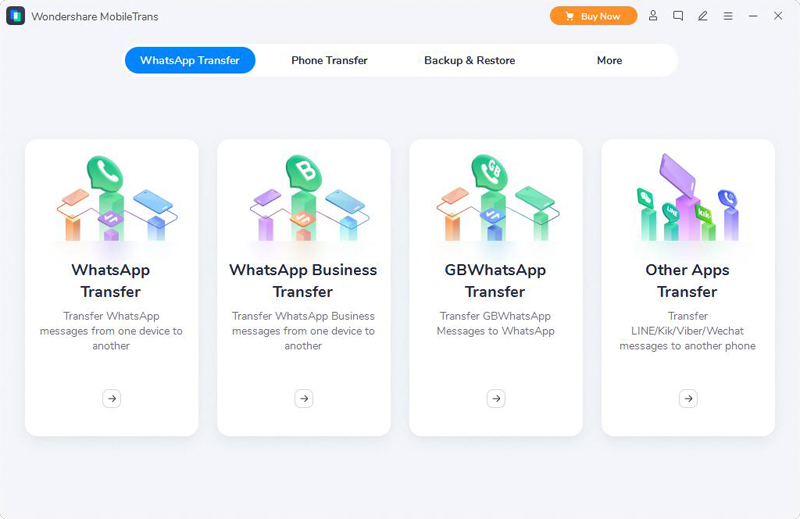
Bước 2: Chọn ứng dụng tương ứng
Kiểm tra xem bạn muốn chuyển thông tin sang ứng dụng nào và chọn chế độ tương ứng. Nếu không, quay lại và chọn "Chuyển ứng dụng khác".
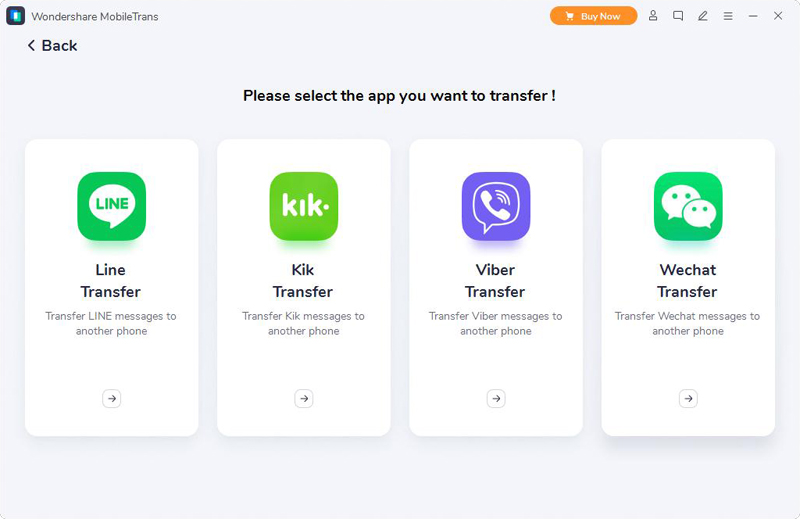
Bước 3: Bắt đầu chuyển
Kết nối điện thoại cũ và mới của bạn với máy tính qua cáp USB, xác nhận vị trí chính xác và nhấp vào 'Bắt đầu'. Khi chương trình đã tự động phát hiện điện thoại của bạn, bạn có thể chọn loại tệp bạn muốn chuyển và sau đó nhấp vào 'Bắt đầu'.
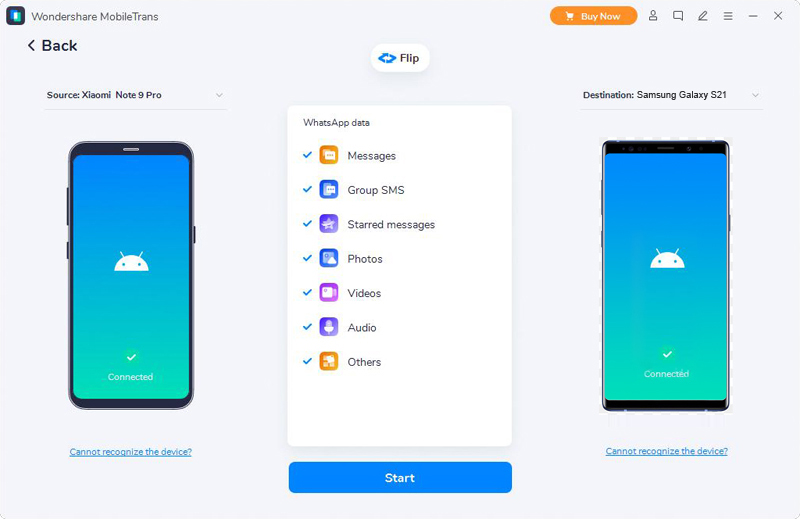
Cách 4: Dùng Oppo Clone Phone chuyển file từ Android/iPhone/Samsung sang Oppo A17
Sử dụng phần mềm đi kèm với điện thoại OPPO để chuyển file sang Oppo A17 nhanh chóng.
Oppo Clone Phone là ứng dụng cho phép các thiết bị khác sao chép dữ liệu vào thiết bị Oppo của bạn. Đây là phần mềm tốt hữu ích cho người dùng Oppo. Bất kể bạn có loại dữ liệu nào, mã QR sẽ giúp bạn làm điều này.
Bước 1: Mở điện thoại Oppo Clone
Tải ứng dụng Oppo Clone Phone trên Android/iPhone/Samsung của bạn, mở ứng dụng này và chọn "Đây là điện thoại cũ" và làm theo hướng dẫn của điện thoại đến bước quét mã QR.
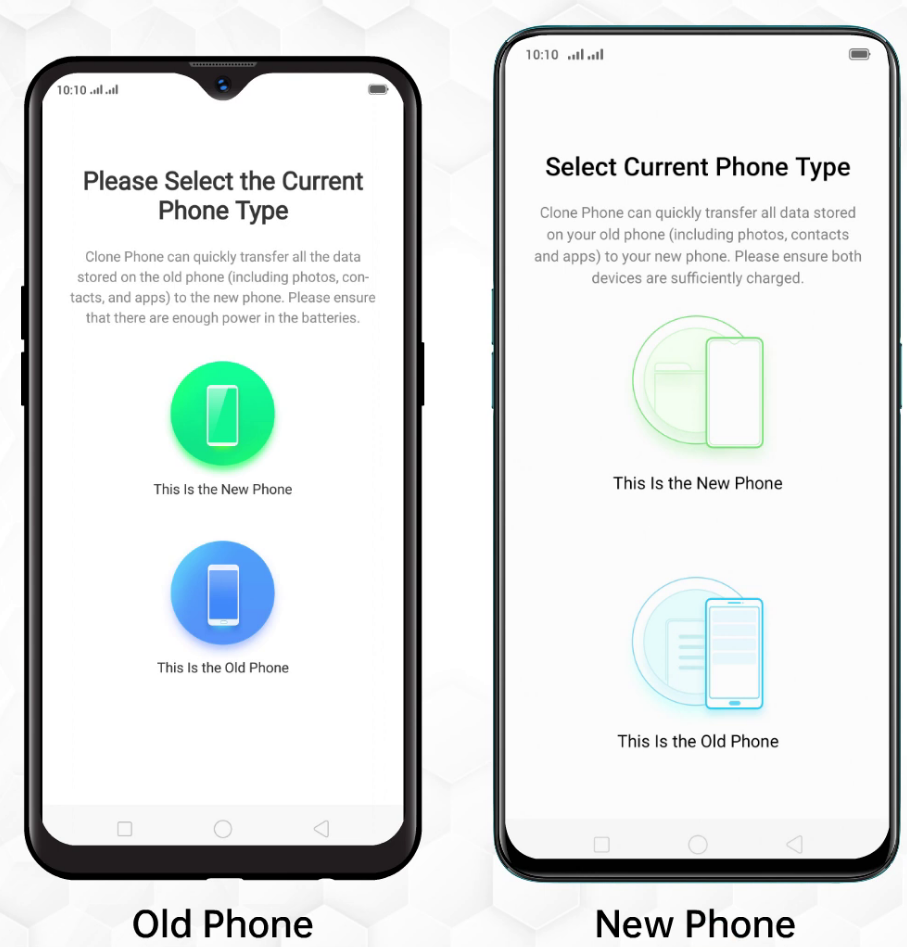
Bước 2: Quét mã QR
Mở Điện thoại Oppo Clone trên Oppo A17, chọn “Đây là điện thoại mới”, thao tác trên điện thoại cho đến khi đến bước quét mã QR, sau đó làm theo hướng dẫn để quét mã QR.
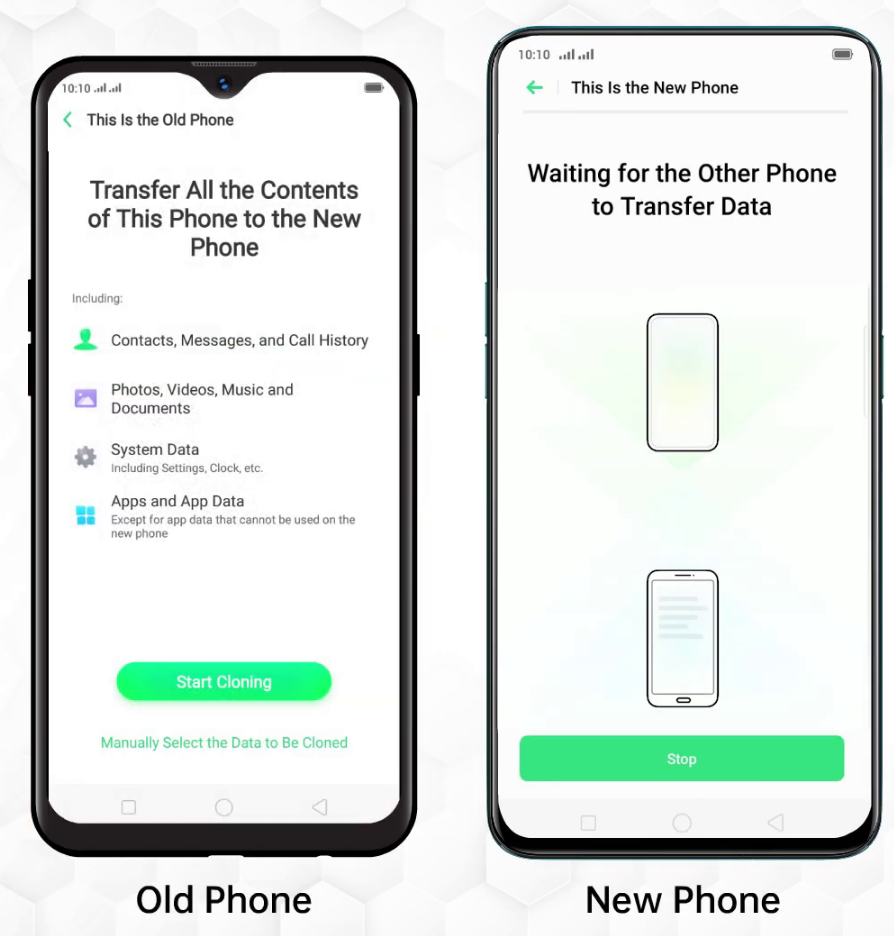
Bước 3: Chọn dữ liệu
Chọn dữ liệu sẽ được chuyển và nhấp vào nút "Sao chép", tệp sẽ bắt đầu được chuyển. Vui lòng chú ý tình trạng cả 2 thiết bị trong quá trình chuyển để tránh bị gián đoạn.
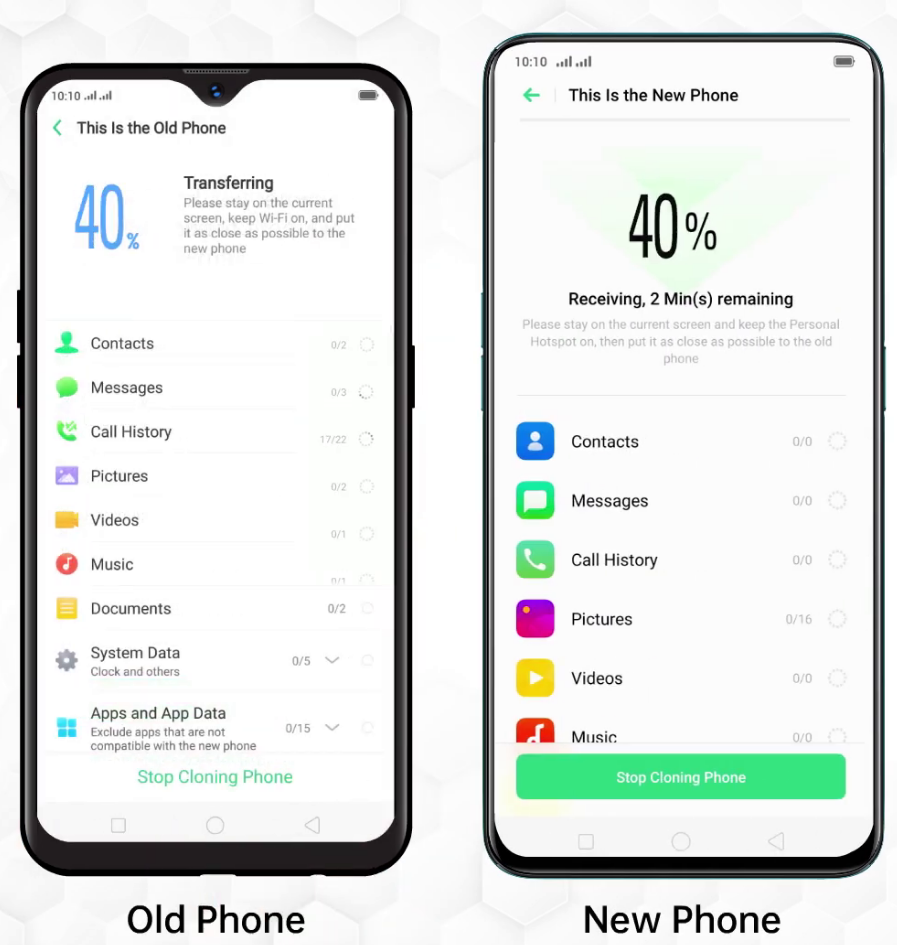
Cách 5: Bluetooth truyền dữ liệu cho Oppo A17
Chúng ta có thể sử dụng phương pháp này khi điện thoại cũ và mới đang sử dụng cùng một Bluetooth.
Bước 1: Bật Bluetooth
Bật Bluetooth trên cả Android/iPhone/Samsung và Oppo A17, sau đó đợi thiết bị dò tìm thiết bị đích.
Bước 2: Kết nối
Khi một thiết bị khác đã được phát hiện, chạm vào Kết nối trên điện thoại của bạn.
Bước 3: Chuyển tập tin
Trên điện thoại cũ, chọn tệp chúng tôi muốn chuyển, lấy danh bạ làm ví dụ, chọn "Gửi danh bạ", sau đó "Gửi danh bạ qua Bluetooth", sau đó chọn Oppo A17 làm người nhận, sau đó nhận yêu cầu chuyển trên Oppo A17. và quá trình chuyển giao sẽ bắt đầu.